Trabalhar com a exibição de consulta DAX
Com a exibição de consulta DAX no Power BI, você pode exibir e trabalhar com consultas DAX (Data Analysis Expressions) em modelos semânticos.
Consultas do DAX
No Power BI, as fórmulas DAX são usadas para definir diferentes tipos de cálculos para seus dados, mas também podem ser usadas para definir a segurança de função. As consultas DAX, por outro lado, podem ser usadas para retornar dados do modelo.
As consultas DAX são semelhantes às consultas SQL, pois podem mostrar dados que você já tem. As consultas DAX não criam itens no modelo ou visuais no relatório.
As consultas DAX têm duas partes principais:
- Uma instrução EVALUATE, que é necessária. Ela especifica o que e como os dados são retornados na consulta.
- Uma instrução DEFINE, que é opcional. Isso permite que você defina fórmulas DAX, como por exemplo uma medida, a serem usadas na consulta. As medidas criadas ou atualizadas usando a consulta DAX DEFINE MEASURE são medidas com escopo de consulta DAX, em execução somente no contexto da consulta DAX. As medidas com escopo de consulta DAX podem ser adicionadas ao modelo usando ações de modelo de atualização do CodeLens ou o botão Modelo de atualização com alterações.
Para saber mais sobre como as consultas são usadas, confira as consultas DAX na referência DAX.
Abrir o modo de exibição de consulta DAX
No Power BI Desktop, selecione o ícone Visualização da Consulta DAX no lado esquerdo.
![]()
No serviço do Power BI ou no workspace do portal do Fabric, escolha Escrever consultas DAX no menu de contexto.
Na página de detalhes do modelo semântico do portal do Power BI ou do Portal do Fabric, selecione Escrever consultas DAX na parte superior da página.
Layout do modo de exibição de consulta DAX
Vamos dar uma olhada mais de perto no modo de exibição de consulta DAX no Power BI Desktop.
A exibição de consulta DAX tem estes elementos:
Faixa de opções
A faixa de opções de exibição de consulta DAX tem ações comuns usadas ao escrever consultas DAX.
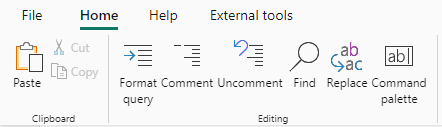
Vamos dar uma olhada mais de perto nos elementos na faixa de opções:
Formatar consulta
Selecione o botão da faixa de opções Formatar consulta ou use SHIFT+ALT+F para formatar a consulta atual. A consulta é recuada com guias. As funções DAX são alteradas para UPPERCASE e linhas adicionais são adicionadas. A formatação da consulta DAX é considerada uma prática recomendada e melhora a legibilidade da consulta DAX. A formatação também recuará de forma que você possa recolher e expandir seções da consulta.
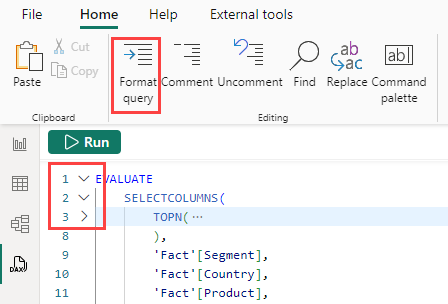
Comentar e remover comentário
Selecione o botão da faixa de opções Comentário para adicionar uma barra invertida dupla (//) ao início da linha onde está o cursor ou a todas as linhas selecionadas. Isso comenta as linhas e, quando a consulta DAX é executada, essas linhas são ignoradas.
Selecione o botão da faixa de opções Descomentar para remover // no início de qualquer linha onde o cursor esteja ou de todas as linhas selecionadas. Não funciona em linhas em que a notação de comentários de várias linhas é adicionada.
Você também pode usar CTRL+/ para alternar entre comentar e remover comentário.
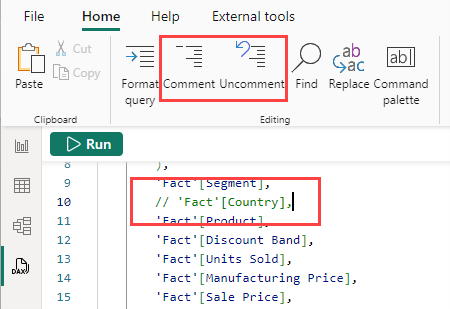
Localizar e Substituir
Selecione o botão da faixa de opções Localizar ou use CTRL+F para pesquisar texto no editor de consultas DAX. Localizar inclui opções para corresponder a maiúsculas e minúsculas, corresponder a uma palavra inteira, usar uma expressão regular e percorrer todas as correspondências para a consulta atual. Você também pode selecionar a divisa à esquerda da caixa Localizar para inserir Substituir.
Selecione o botão Substituir na faixa de opções ou use CTRL+H para pesquisar e substituir texto no editor de consultas DAX. Substituir inclui opções para preservar a caixa e substituir uma de cada vez ou todas de uma vez.
Paleta de comandos
Selecione o botão da faixa de opções Paleta de comandos ou use CTRL+ALT+P para abrir a caixa da paleta de comandos. Você pode pesquisar ações adicionais do editor de consultas DAX e ver os atalhos de teclado associados.
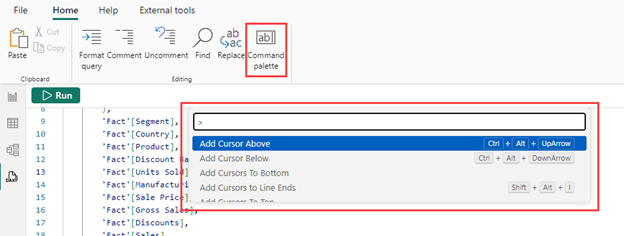
Barra de comandos
A barra de comandos da exibição de consulta DAX inclui as ações mais importantes ao usar a exibição de consulta DAX.
Executar e cancelar
O botão Executar executa a consulta DAX ou as linhas selecionadas de uma consulta. O status de uma consulta após a execução é exibido na barra de status inferior.
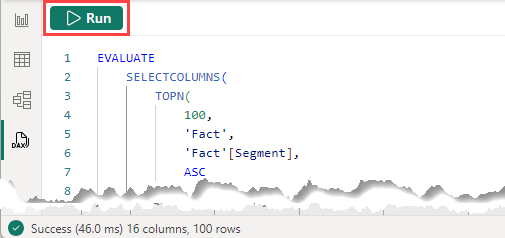
Quando uma consulta está em execução, o botão se torna um botão Cancelar, que pode ser usado para interromper uma consulta em execução.
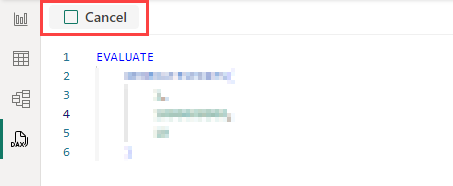
Atualizar o modelo com alterações
O botão Modelo de atualizações com alterações adicionará ou substituirá medidas de modelo com as fórmulas DAX das medidas com escopo da consulta DAX. As medidas no escopo da consulta DAX são aquelas no bloco DEFINE MEASURE. Como alternativa, você pode optar por adicionar ou substituir medidas de modelo individualmente usando o texto CodeLens que aparece acima de cada uma delas.
Editor de consultas DAX
O modo de exibição de consulta DAX inclui um editor de consultas em que você pode escrever e editar consultas. É mais do que apenas uma barra de fórmulas DAX maior. Ele é mais poderoso e tem muitas semelhanças com o editor DAX disponível no VS Code.
O editor de consultas DAX tem os seguintes elementos:
Sugestões e Intellisense
Digite sua consulta e obtenha ajuda com sugestões e Intellisense durante a edição.
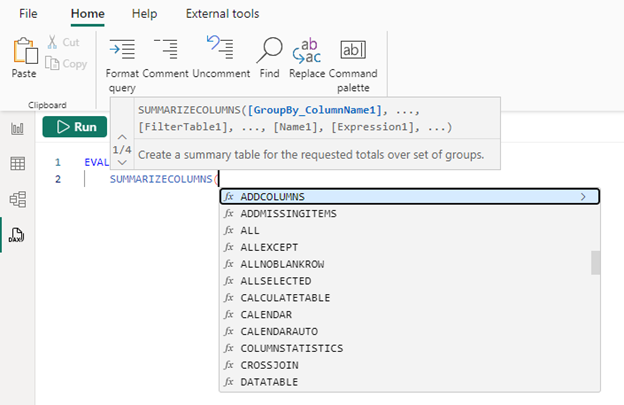
Use ENTER ou TAB para adicionar o intellisense realçado ou SHIFT+ENTER ou ALT+ENTER para ir para outra linha sem adicionar a opção intellisense. Selecionar ESC fecha qualquer uma das sobreposições.
Passar o mouse para exibir fórmulas de medida
Quando uma medida é incluída na consulta DAX, é possível focalizar nela para ver a fórmula, o nome e a descrição.

Selecione para ver as ações rápidas de medir a lâmpada
Selecionar uma medida em uma instrução EVALUATE em uma consulta sem uma instrução DEFINE mostra a lâmpada de ações rápidas. Selecione Definir ou Definir com referências para criar uma instrução DEFINE com a fórmula dessa medida com ou sem as fórmulas DAX da medida de referência.
Atualizar medidas de modelo usando o CodeLens
Usar DEFINE MEASURE é útil ao criar medidas, permitindo primeiro que você as crie como medidas no escopo da consulta DAX. Você pode editar várias medidas em uma janela e, em seguida, executar a consulta para ver os resultados de todas ou apenas algumas delas com grupos específicos por colunas. Você não precisa criar um visual de tabela no modo de exibição Relatório e alternar entre fórmulas de medida. O CodeLens leva essa etapa adiante fornecendo prompts quando a medida já existe no modelo ou, se não existir, ele poderá adicioná-la.
CodeLens é o texto clicável que mostra acima um bloco DEFINE MEASURE. Para medidas com escopo de consulta DAX que ainda não estão presentes no modelo, o CodeLens Modelo de atualização: adicionar nova medida será exibido, o que adicionará a medida de modelo quando clicado. Para medidas com escopo de consulta DAX que já estão presentes no modelo e quando a fórmula DAX de medida com escopo DAX é diferente, o CodeLens Modelo de atualização: substituir medida é exibido, o que alterará a medida do modelo para essa fórmula DAX quando clicada.
Como alternativa, você pode adicionar ou substituir várias medidas ao mesmo tempo clicando no botão Modelo de atualização com alterações na barra de Comando.
Medir o fluxo de trabalho de atualização
As ações rápidas de lâmpada e o CodeLens podem ser usados juntos em um fluxo de trabalho completo:
- No menu de contexto de uma medida, escolha consultas rápidas e, em seguida, Avalie para ter a consulta criada para você em uma nova guia Consulta.
- Selecione a medida na consulta para Definir ou Definir com referências, adicionando a instrução DEFINE.
- Faça atualizações de expressão na medida e execute a consulta DAX para mostrar a alteração.
- Quando a alteração aparecer conforme o esperado, use o modelo de Atualização do CodeLens: substitua a medida para salvá-la de volta no modelo.
Aqui está uma maneira mais visual de entender o fluxo de trabalho:
Grade de resultados
Quando uma consulta é executada, os resultados são mostrados na grade Resultados.
Se houver mais de uma instrução EVALUATE no editor de consultas, vários resultados poderão ser retornados. Você pode usar a lista suspensa Resultado para alternar entre eles. O botão Copiar copia toda a grade como uma tabela delimitada por tabulação com cabeçalhos. A grade pode ser redimensionada usando as setas de canto superior direito ou manualmente com o cursor na borda entre a grade de resultados e o editor de consultas.
Se a consulta resultar em um erro, a grade de resultados a mostrará.
Um botão de cópia transfere o erro para sua área de transferência. O início do erro indica onde na consulta o erro está. Na imagem acima, o erro é:
"Consulta (4, 23) O valor de "Vendas 2" não pode ser determinado. A coluna não existe ou não há nenhuma linha atual para esta coluna."
E "Consulta (4, 23)" indica que o erro está na linha 4 e no caractere 23.
Guias de consulta
A exibição de consulta DAX pode ter várias guias de consulta, que podem ser renomeadas ou removidas. Elas também mostram o estado atual da consulta.

Cada guia inclui um indicador de status:
- Nenhum indicador é exibido antes da execução de uma consulta.
- Uma marca de seleção verde indica uma execução de consulta bem-sucedida.
- Uma cruz vermelha indica que ocorreu um erro.
- Um quadrado preenchido em um círculo indica que a consulta foi cancelada.
- Um relógio indica que a consulta está em execução.
As consultas podem ser executadas em segundo plano, permitindo que você continue trabalhando em outras guias de consulta.
Salvar consultas DAX
As guias de consulta de exibição de consulta DAX são salvas no arquivo quando você salva no Power BI Desktop, para que você possa continuar de onde parou ao abrir o arquivo novamente. Se você usar o modo de desenvolvedor para salvar um projeto do Power BI, cada guia de consulta será incluída como um arquivo .dax na pasta DAXQueries da pasta de modelo semântico ou pasta de relatório, se elas forem criadas no relatório conectado ao vivo. Saiba mais na documentação do modo de desenvolvedor do Power BI.
Atualmente, você não pode exibir ou editar as consultas DAX adicionadas anteriormente ao Power BI Desktop no serviço do Power BI. Os visualizadores do relatório ou modelo semântico não veem as consultas DAX salvas com o modelo semântico.
As guias de exibição de consulta DAX são descartadas de perto quando você Escrever consultas DAX do serviço do Power BI ou do portal do Fabric.
Painel Dados
O painel Dados mostra os itens no modelo para ajudá-lo a escrever consultas. Os caminhos de edição para a maioria desses itens são bloqueados no modo de exibição de consulta.
Consultas rápidas
O menu de contexto do painel Dados inclui Consultas rápidas. Use consultas rápidas para criar consultas em uma nova guia de consulta para tabelas, colunas e medidas. Consultas rápidas são projetadas aumentar a produtividade de tarefas comuns e são criadas para que possam ser facilmente modificadas. Todas as consultas rápidas são criadas em uma nova guia de consulta e são executadas automaticamente.
Anywhere
Definir todas as medidas no modelo cria uma consulta com todas as fórmulas de medida mostradas em uma consulta. Pesquise todas as fórmulas de medida facilmente.
Definir nova medida cria uma consulta com um bloco de medida definida. Use isso para criar sua própria medida no modo de exibição de consulta DAX e adicione ao modelo quando estiver pronto.
Tabelas
Mostrar as 100 principais linhas cria uma consulta usando SELECTCOLUMNS() para mostrar as 100 principais linhas da tabela. As colunas são listadas em cada linha para permitir uma modificação fácil comentando linhas. Um ORDER BY também está incluído para especificar sua ordem de classificação.
Mostrar estatísticas de coluna cria uma consulta mostrando informações estatísticas para cada coluna em sua tabela. Confira outras fórmulas para agregação de colunas, como MIN, MAX, AVERAGE, COUNT e muito mais.
Definir todas as medidas nesta tabela cria uma consulta com as fórmulas de medida desta tabela mostradas em uma consulta.
Colunas
Mostrar a pré-visualização de dados cria uma consulta usando DISTINCT() para ver os valores de uma coluna.
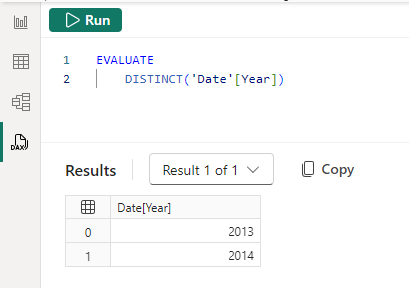
Mostrar estatísticas de coluna cria uma consulta mostrando informações estatísticas para esta coluna específica. Confira outras fórmulas para agregação de coluna, como MIN, MAX, AVERAGE, COUNT e muito mais. A consulta retornada varia dependendo do tipo de dados da coluna, mostrando estatísticas diferentes para colunas numéricas, de texto e de data.
Medidas
Avaliar cria uma consulta para mostrar o resultado da medida. SUMMARIZECOLUMNS() é usado para que você possa adicionar qualquer grupo por colunas para mostrar a medida por grupos específicos, como País, Produto, etc.
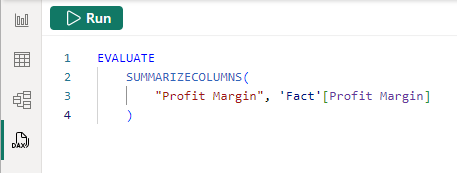
Definir e avaliar cria uma consulta para mostrar o resultado da medida e mostrar a fórmula da medida em uma instrução DEFINE que pode ser modificada.
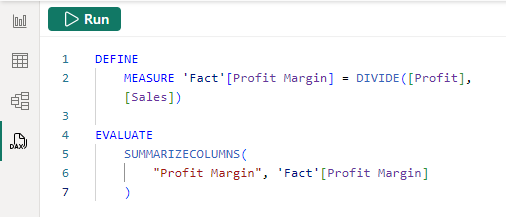
Definir com referências e avaliar cria uma consulta para mostrar o resultado da medida e mostrar não apenas a fórmula da medida em uma instrução DEFINE que pode ser modificada, mas também quaisquer outras medidas referenciadas na expressão de medida. Edite qualquer parte no contexto completo da medida.
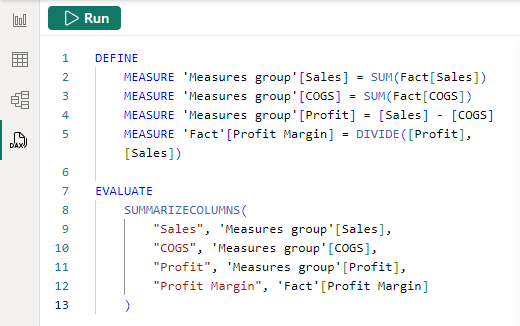
Obtendo consultas DAX visuais do Performance Analyzer
Os visuais na exibição Relatório obtêm dados do modelo criando uma consulta DAX. A consulta visual pode ser exibida no modo de exibição de consulta DAX usando o Performance Analyzer. O Performance Analyzer pode fornecer informações sobre por que um visual pode estar mostrando um valor inesperado ou simplesmente como uma maneira de iniciar rapidamente uma consulta que você pode modificar ainda mais.
Na Visualização de relatório, vá para a faixa Optimize e selecione Performance Analyzer. Selecione Iniciar gravação e Atualizar recursos visuais. Na tabela abaixo, expanda um visual para ver as opções para copiar a consulta ou executar no modo de exibição de consulta DAX. Selecionar Executar na visualização de consulta DAX pega a consulta visual, adiciona-a como uma nova guia Consulta na visualização de consulta DAX e, em seguida, executa-a.
Exibição de consulta DAX e conexão dinâmica no Power BI Desktop
O Power BI Desktop pode se conectar ao vivo a um modelo semântico publicado do Power BI clicando em Conectar quando um modelo semântico é selecionado no hub de dados do OneLake. No canto inferior direito do modo de exibição Relatório, mostrará Conectado ao vivo ao modelo semântico do Power BI. A exibição de consulta DAX pode ser usada para gravar consultas DAX quando conectadas ao vivo.
Medidas de modelo
Quando conectado ao vivo a um modelo semântico publicado do Power BI, você não pode exibir ou editar medidas de modelo. As opções de Consultas rápidas são limitadas apenas a Avaliar.
Medidas de relatório
Quando conectado ao vivo a um modelo semântico publicado do Power BI, você pode criar medidas de relatório. As medidas de relatório podem ser criadas usando a ação Nova medida no Relatório e Modelo, mas, como o nome sugere, só estão disponíveis no relatório atual. Depois de criadas, as Consultas rápidas no modo de exibição de consulta DAX mostram a opção de Definir com referências e avaliar. As consultas DAX são executadas no modelo semântico, portanto, as medidas de relatório sempre devem ser convertidas em medidas com escopo de consulta DAX no bloco DEFINE MEASURE a ser executado, pois elas não existem no próprio modelo.
O botão Modelo de atualização com alterações e opções CodeLens para Modelo de atualização não estão disponíveis para medidas de relatório.
Modo de exibição de consulta DAX na Web
Grave consultas DAX de modelos semânticos publicados usa o modo de exibição de consulta DAX na Web. A exibição de consulta DAX na Web é a mesma experiência no Power BI Desktop, com algumas exceções.
- A configuração do workspace do Power BI Usuário pode editar modelos de dados no serviço Power BI (versão prévia) precisa ser habilitada para gravar consultas DAX. Saiba mais em Editar modelos de dados no serviço do Power BI.
- As consultas DAX são descartadas no fechamento. As consultas DAX no Power BI Desktop são salvas no modelo e um modelo semântico pode ter consultas DAX já salvas no modelo. A exibição de consulta DAX na Web atualmente não exibirá as consultas DAX salvas anteriormente que possam existir no modelo semântico, e as consultas criadas na Web não serão mantidas depois que você fechar o navegador.
- Gravar consultas DAX exige permissão de gravação no modelo semântico. Os visualizadores de workspace precisam usar o Power BI Desktop com conexão dinâmica com o modelo semântico para gravar consultas DAX.
Considerações e limitações
Considerações para ter em mente:
- Mais de 500 linhas no editor de consultas DAX têm um atraso perceptível ao digitar.
- As ações rápidas de lâmpada para medidas só são exibidas quando nenhuma instrução DEFINE está na guia consulta.
- A paleta de comandos mostra alguns comandos que ainda não funcionam.
- A grade de resultados ainda não mostra colunas e medidas com o formato especificado, como Moeda, Número inteiro com milhares, etc.
- Baixar este arquivo do serviço do Power BI não incluirá as consultas DAX salvas no modelo semântico publicado.
- A configuração da integração inicial do Git do workspace não incluirá consultas DAX salvas no modelo semântico publicado. Saiba mais em Integração do Git ao Fabric.
E há algumas limitações para se ter em mente:
- Máximo de 15 MB de dados por consulta. Depois que 15 MB é excedido, a linha atual é concluída, mas nenhuma linha adicional é gravada.
- Máximo de 1.000.000 valores por consulta. Se você consultar 20 colunas, poderá recuperar o máximo de 50.000 linhas (1 milhão dividido por 20).
- Definir todas as medidas nesta tabela ou modelo não estará disponível quando houver mais de 500 medidas.
A execução de consultas DAX na Web tem limitações adicionais:
- No máximo 99.999 linhas são retornadas por consulta.
- Grave permissões no modelo semântico. Os visualizadores com permissão de build podem usar o Power BI Desktop para se conectar ao vivo e usar o modo de exibição de consulta DAX para executar consultas DAX.
- Disponível somente para modelos semânticos não padrão. Você pode usar o Power BI Desktop para se conectar ao modelo semântico padrão e usar a exibição de consulta DAX para executar consultas DAX.
- A configuração do workspace do Power BI Usuário pode editar modelos de dados no serviço Power BI (versão prévia) precisa ser habilitada para gravar consultas DAX. Saiba mais em Editar modelos de dados no serviço do Power BI








